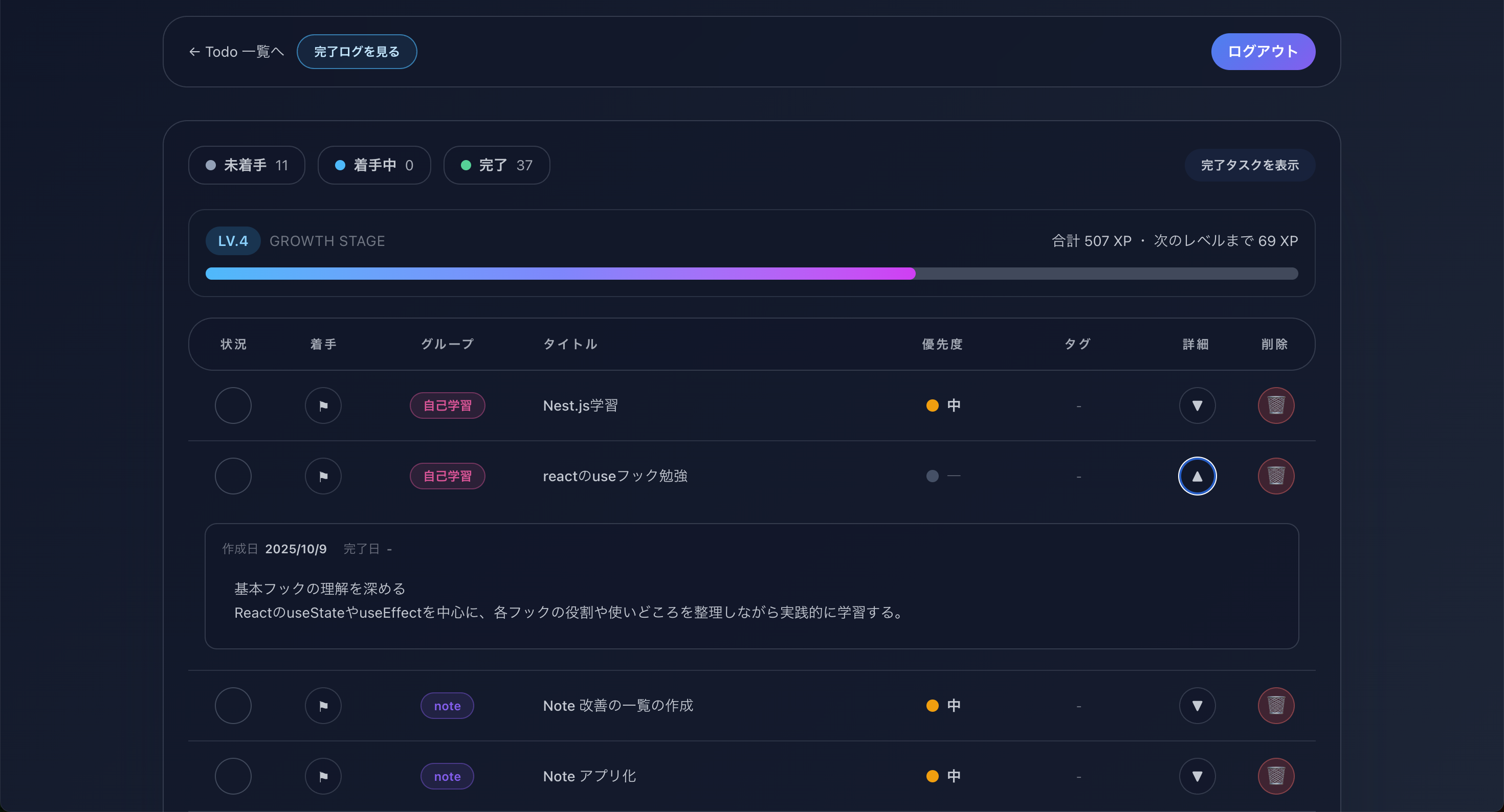自作PCはあんまり安くない説|コスパが良い購入方法なども紹介

この記事を書いている人
ITフリーランスをしているせせらと言います。
自由に好きなことを書いてるので見ていってくれると嬉しいです。
こんにちは、高校生時代のバイト代をほぼ全て自作PCにつぎ込んでいた者です。
自作PCにハマったのが高校生時代という事もあり、コスパを物凄く重要視しています。
なので、今回は過去の経験などを元に、自作PCとコスパについて色々と書いていこうと思います。
目次
自作PCはコスパが高いのか

早速本題ですが、自作PCは思ったよりも安くならないです。
もちろん日本の国内メーカーの物や、大手家電量販店で購入するよりは安くなりますが、一般的なスペックのPCなら、ネットショップなどから購入した方が安くなる事も結構あります。
例を出すと、
- CPUで比較的新しいコアi5だと約2万
- メモリは8GBで約3000円
- SSDが安い物で約5000円
- マザーボードは安い物で約5000円
- 電源は約1万円
- ケースは安い物で約3000円
- OSはリナックス等を使用して0円
これでも結構低めに見積もっていますが、自作PCの合計額が4万6千円です。
ですが、これと殆ど同じ様な構成の新品PCも同じ様な値段で購入する事ができます。

【引用:価格.com】
もちろん、この構成で4万円代とかなりコスパの良い物だと思います。
自作PCにも自分の好きなパーツで組めたりと色々なメリットはありますが、値段という点だけを見るとあまり変わらないです。
中古パーツはどうなの?
自作PCでも中古パーツを使用すれば更に安く済ませる事が出来ます。
ただ、中古パーツという事もあり上級者向けの方法ですし、中古部品の状況によっても値段が変わるので、多くの人にオススメできる方法ではないです。
もし、自作PCに中古パーツを使用する場合には、
- CPU
- マザーボード
- メインメモリ
これらのパーツを中古で購入する事をオススメします。
CPUのピンが曲がっていないか、マザボは正常か、という事さえ気をつければ大抵は普通に使用する事ができます。
ちなみに、中古でも性能低下しません。
私が一番良いと思うPC調達方法
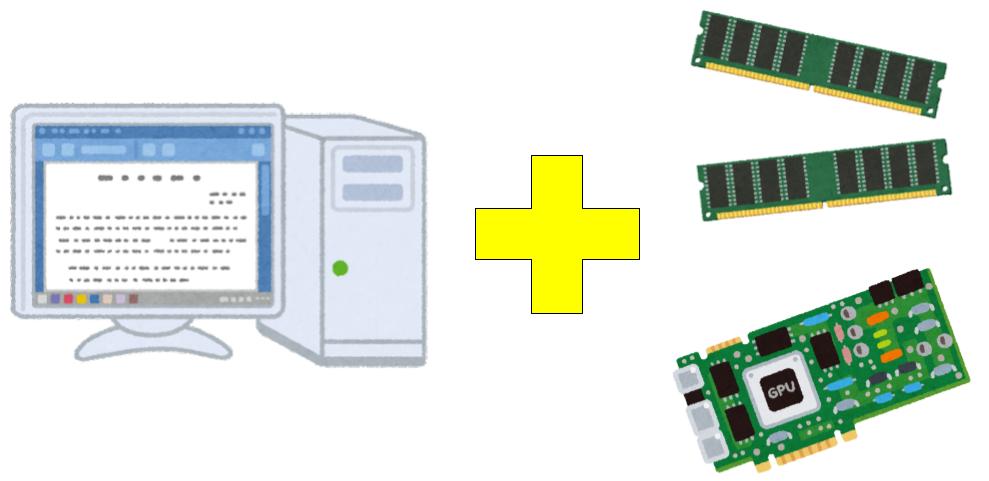
個人的に一番オススメな方法は、コアi5かコアi7(又はライゼン5か7)を搭載のPCを購入し、性能が足りないと思ったらグラボやメモリを増設していく方法です。
比較的新しいcore i5かcore i7なら大抵の事はできます。
もし、ゲームなどで性能が足りないとなっても、グラボを増設するだけで意外と快適に動く事が多いです。
一からの自作だとやはり敷居が高いですし、中古品の故障などの問題もあるので、コスパと安定性を重要視した場合はこの方法が一番オススメです。
オススメのPC本体の購入方法
私が一番オススメだと思うPCの購入方法は、「価格ドットコム」というサイトの売れ筋商品を見る方法です。
とても単純ですが、正直この方法が一番正確で手っ取り早くコスパ最高クラスの物を買えると思います。
ですが、パソコンのスペックを見た時にどのような物なのか分からないと難しいです。
オススメのPC本体の購入方法(初心者向け)
スペックを見ても分からない場合は、有名なPCメーカーのサイトから購入する事をオススメします。
海外メーカーよりも値段が少し高めですが、国内のメーカーだと、
- パソコン工房
- ドスパラ
- マウスコンピューター
これらが個人的にはオススメです。
コスパの良いグラボの購入方法
グラボの購入方法ですが、これもまた「価格ドットコム」がオススメです。
とはいえ、半導体不足やマイニング需要などでグラボ全体の価格が高騰している時期もあります。
その時々のグラボ価格事情を、自作PC系YouTuberなどから確認するのも良いと思います。
安価にPCゲームをしたい人にオススメの購入方法
安価にPCゲームをしたいという人は、そもそもGPUを別途で購入したりするよりも「内臓GPUが優秀なPC」を購入した方が良いです。
最近の内臓GPUはものすごく性能向上しており、ローからミドルクラスのGPUと同等の性能をしている物も少なくありません。しかも、グラボを搭載していないのでその分安価に購入できます。
特にミニPCに関してはかなりコスパが良く、5,6万円出せばAPEX等の3D FPSゲームが遊べてしまいます。
実際にプレイしてみて検証した記事や、内蔵GPU基準でコスパの良いミニPCを紹介している記事もあるので、よかったら見てみてください。
まとめ
今回の内容をまとめるとこんな感じです。
- 自作PCでもそこまで安くならない
- 出来合いの物を買い、増設していくのがオススメ
- 出来合いの物を購入するなら、価格.comというサイトがオススメ
この内容が参考になれたら幸いです。
~ 余談 ~
最近イヤホンが壊れたんですよね。
自分の友人にオーディオに詳しい人がいるので、オススメを聞いたら「final(ファイナル)」ってメーカーが良いよ~と教えてもらいました。
なので、5000円くらいのE3000ってモデルを買ったのですが、かなり音が良い。
音は低音から高音までフラットな感じで、特徴という特徴は無いのですが、とにかく詳細に音が聞こえます。
皆さんも電気屋さんなどで視聴できる機会があったら聞いてみて下さい。
Amazon PC 一覧比較 | ミニ タブレット UMPC
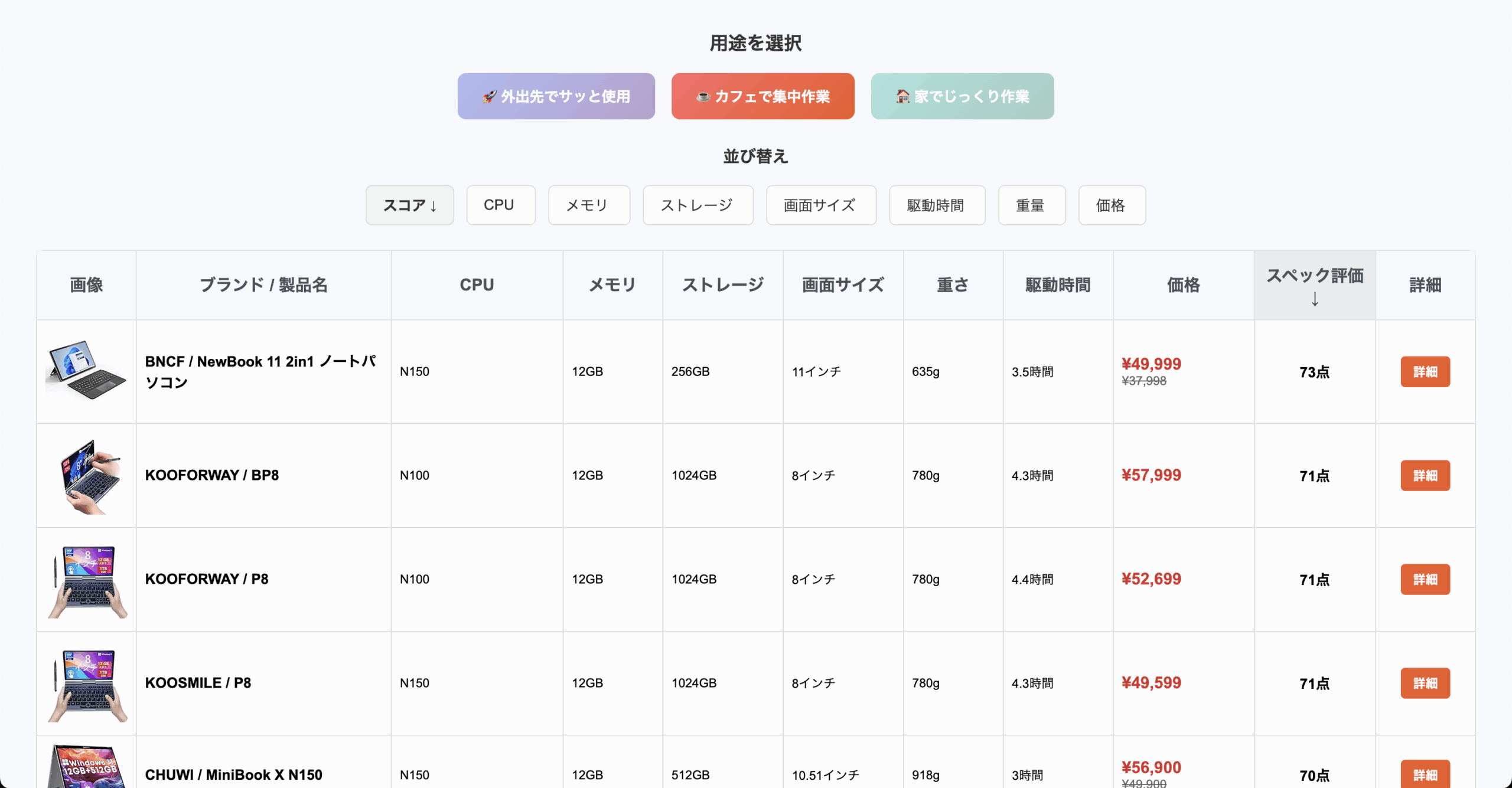
Amazonにある8〜14インチの小型WindowsタブレットやノートPCを、スペック別にスコア化して比較・ランキング。
※同一運営者のサイトです。
達成するごとにレベルが上がるTODOリスト